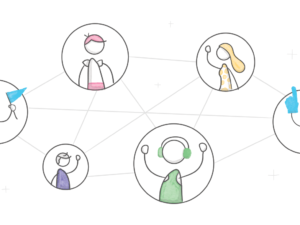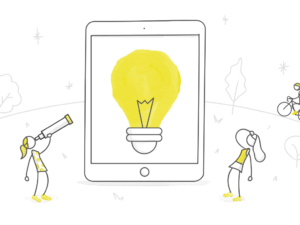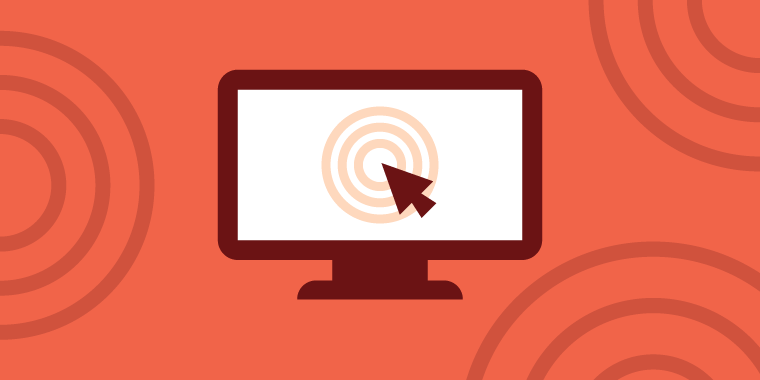
E-Learning- und Trainingsentwickler erstellen häufig Software- und Systemschulungen. In vielen Systemschulungen setzen sie hierbei ein Tool für Bildschirmaufnahmen (Screenrecordings) ein und erstellen Simulationen zu Software, Anwendungen oder Websites.
Wenn Sie schon einmal eine Softwaresimulation aufgenommen haben, dann wissen Sie, dass dabei einiges zu berücksichtigen ist. Oft reicht es nicht, einfach nur das Aufnahmetool zu starten und eine Aufzeichnung zu erstellen. Wenn Sie überzeugende und professionelle Ergebnisse produzieren möchten, dann benötigen Sie eine ausgefeiltere Vorgehensweise.
Aber wie sieht so ein Ansatz aus? Hier ein Beispielszenario:
Nehmen wir an, Sie arbeiten als Instructional Designer für ein mittelständisches Unternehmen namens Widgets Inc. Die Geschäftsführerin möchte, dass Sie für die Kundendienstmitarbeiter eine Schulung erstellen, wie sie mit dem Kundendatenbanksystem des Unternehmens namens „WidgetData“ umzugehen haben. Sie haben noch nie eine Systemschulung erstellt und sind deshalb zwar gespannt, aber auch etwas unsicher.
Übrigens, in diesem Artikel geht es nicht um die Auswahl der entsprechenden Tools, sondern um den Ablauf zum Erstellen von Systemschulungen.
Ermitteln der abzudeckenden Aktivitäten
Als Erstes müssen Sie die Aktivitäten ermitteln, die von der Systemschulung abgedeckt werden sollen. Mit den meisten Anwendungen, Websites und Softwaresystemen wird viel mehr als nur eine einzige Aktivität ausgeführt. Daher ist es wichtig, dass Sie die für die Simulationen relevanten Prozesse (oder Aufgaben) ermitteln.
Am besten sprechen Sie direkt mit den involvierten Interessengruppen und Verantwortlichen, um heraus zu finden, was die Schulung abdecken muss. Nachdem Sie die betreffenden Prozesse ermittelt haben, prüfen Sie, ob der Softwareanbieter schon ein Video oder schriftliche Tutorials für diese Prozesse bereitstellt. Viele Anbieter verfügen bereits über entsprechendes Schulungsmaterial oder Dokumentationen und Sie brauchen „das Rad nicht neu erfinden“.
Im Gespräch mit der Geschäftsführerin erfahren Sie, dass die Lernenden mit folgenden Aktivitäten im WidgetData-System vertraut gemacht werden sollen:
- Suchen in der Datenbank
- Hinzufügen eines neuen Kunden
- Bearbeiten eines Kundenprofils
- Löschen eines Kunden
Außerdem stellt sich heraus, dass das System intern entwickelt wurde. Daher gibt es leider fast keine Dokumentation und definitiv keine Videotutorials zu diesen Prozessen. Für Ihre Softwaresimulation müssen Sie also im nächsten Schritt die jeweiligen Klickpfade für die einzelnen Aufgaben im WidgetData-System durch eine Aufgabenanalayse ermitteln.
Analyse der einzelnen Aufgaben
In einigen Fällen kennen Sie den Klickpfad für die in der Schulung abzudeckenden Prozesse möglicherweise bereits. Wenn nicht, sollten Sie mit einem Subject Matter Expert (SME) zusammenarbeiten, der die Klickpfade oder Prozesse im System kennt.
Hier sind ein paar Tipps zur Zusammenarbeit mit Ihrem SME:
- Bereiten Sie eine Liste der abzudeckenden Prozesse vor: Mit der Liste der Prozesse, die Ihnen der SME zeigen soll, sparen Sie eine Menge Zeit. Am besten senden Sie dem SME die Liste zur Vorbereitung vorab zu.
- Machen Sie eine Bildschirmaufnahme der Besprechung: Führen Sie die Besprechung an Ihrem Arbeitsplatz mit Ihrem Computer durch. So können Sie das Aufnahmetool Ihres E-Learning-Autorentools nutzen. Alternativ können Sie eine kostenlose Aufnahmesoftware auf dem Computer Ihres SMEs nutzen. Oder Sie verwenden Google Hangout oder eine andere Lösung für Onlinebesprechungen und verwenden die Aufnahmefunktion dieser Lösung. Welche Lösung Sie verwenden, ist egal. Wichtig ist nur, dass Sie die Besprechung mit Ihrem SME aufnehmen. Wenn Sie sich die Aufzeichnung später ansehen können, wird das bei der Analyse der einzelnen Schritte sehr hilfreich sein.
- Stellen Sie Fragen: Keine falsche Zurückhaltung. Es gibt keine dummen Fragen. Als Instructional Designer müssen Sie so viele Informationen sammeln wie möglich. Nur so können Sie lernen, was hinter einem Prozess steckt und welche Schlüsselinformationen Sie den Lernenden vermitteln müssen. Auch wenn es sich um eine Systemschulung handelt, kann es hilfreich sein, Szenarien zu erstellen. Diese können Situationen aus der tatsächlichen Arbeit des Lernenden abbilden. Wenn die Schulung für die Lernenden relevanter ist, sind sie motivierter, die Schulung abzuschließen.
Zurück zu Widgets Inc. Die Geschäftsführerin bringt Sie mit einem der besten Kundendienstmitarbeiter des Unternehmens in Kontakt. Er ist Ihr SME und zeigt Ihnen, wie die Prozesse in WidgetData durchgeführt werden. Sie treffen sich mit ihm an Ihrem Arbeitsplatz und gehen alle Prozesse im System gemeinsam durch und zeichnen sie auf. Während er Ihnen die einzelnen Aktivitäten erklärt, stellen Sie Fragen wie beispielsweise:
„Was passiert, wenn man hier nichts eingibt?“
„Was darf man bei diesem Prozess auf keinen Fall vergessen?“
„Was könnte schlimmstenfalls passieren, wenn jemand bei diesem Schritt oder Prozess einen Fehler macht?“
Mit solchen Fragen sammeln Sie wichtige Kontextinformationen, die Sie den Lernenden zu den Prozessen vermitteln können.
Dokumentation der analysierten Prozesse
Sobald Sie den Klickpfad für jeden Prozess ermittelt haben, erstellen Sie ein einfaches Dokument mit einer klaren Auflistung der Prozesse. Ich verwende dazu gerne eine einfache Tabelle.
Eine gute Dokumentation der Prozesse ist sehr wichtig. Sie ist einfach ein praktisches Nachschlagewerk, auf das ich später beim Aufnehmen der einzelnen Schritte immer wieder zurückgreifen kann.
Sie verwenden also die Aufzeichnung Ihres Gesprächs mit dem SME, um jeden einzelnen Schritt zu jedem Prozess in der Schulung zu dokumentieren. Das Ergebnis könnte zum Beispiel so aussehen:
| Name der Aufgabe | Anlass | Schritte | Zusätzliche Informationen |
| Hinzufügen eines neuen Kunden |
Ein Kunde ohne Profil ruft an. |
1. Navigieren Sie zur Startseite von WidgetData.
2. Klicken Sie auf die Registerkarte „Kunden“. 3. Wählen Sie im Dropdown-Menü „Neuen Kunden erstellen“ aus. 4. Geben Sie die Kundendaten in die jeweiligen Felder ein. 5. Klicken Sie auf die Schaltfläche „Erstellen“. |
Der Benutzer muss in allen Feldern Informationen eingeben. Andernfalls gibt es eine Fehlermeldung, wenn er auf „Erstellen“ klickt.
Nachdem der Benutzer auf „Neue Kunden“ geklickt hat, wird über eine Mitteilung angezeigt, dass das Konto erstellt wurde. |
Vorbereiten der Daten
Nun haben Sie fast alles, was Sie für die Aufzeichnung Ihrer Systemschulung benötigen. Bevor Sie jedoch tatsächlich beginnen, sollten Sie sicherstellen, dass alle Daten und Informationen für die Aufzeichnung vorhanden sind. Prüfen Sie beispielsweise vor der Aufzeichnung Folgendes:
- Haben Sie Zugriff auf eine „Sandbox“ oder eine Testversion des Systems, um alle Prozesse ohne Auswirkungen auf die echten Daten im System durchgehen zu können?
- Verfügen Sie über ein Konto mit den für den Zugriff auf das System erforderlichen Rechten? Sieht das System mit Ihrem Konto genauso aus wie später bei den Lernenden? Gibt es die gleichen Optionen?
- Haben Sie Beispieldaten zur Eingabe während der Prozesse?
Bei unserem Beispielunternehmen Widget Inc. gehen Sie einfach zur IT-Leiterin und lassen sich einen Zugriff auf ein WidgetData-Testsystem geben. Die IT-Leiterin gibt Ihnen außerdem ein Demokonto mit den gleichen Rechten, die auch die Kundendienstmitarbeiter von Widget Inc. haben. So sieht die Benutzeroberfläche in Ihrer Aufzeichnung genauso aus wie die der Lernenden. Mit der Testversion können Sie so viele Kunden erstellen, bearbeiten und löschen, wie Sie möchten – und zwar ohne Auswirkungen auf die echten Daten.
Vorbereiten der Aufnahmeumgebung
Können wir nun mit der Aufnahme loslegen? Nicht, bevor Sie Ihren Desktop vorbereitet und aufgeräumt haben. Stellen Sie sicher, dass während der Aufzeichnung keine Popup-Fenster mit Nachrichten oder Alarme angezeigt werden. Wenn das passiert, müssen Sie möglicherweise von vorne beginnen oder die Aufzeichnung bearbeiten – beides kostet Zeit. Wenn Sie sich ein paar Minuten Vorbereitungszeit nehmen, können Sie solche unnötigen Extrarunden vermeiden.
Bevor Sie mit der Aufnahme beginnen, sollten Sie also Folgendes durchführen:
- Schließen Sie alle Systeme, die Mitteilungen oder Alarme anzeigen könnten.
- Wenn Sie einen Webbrowser verwenden, dann blenden Sie alle Favoriten und Lesezeichen sowie alle persönlichen Elemente aus.
- Starten Sie alle Anwendungen und Systeme, die Sie während der Aufnahme verwenden möchten. So sind diese bereit, wenn sie benötigt werden.
- Legen Sie sich die benötigten Daten zurecht.
- Haben Sie Ihr Schritt-für-Schritt-Dokument parat.
In unserem Beispiel beenden Sie also alle Anwendungen, die Sie nicht verwenden werden. So können Sie sichergehen, dass die Aufnahme nicht gestört wird. Außerdem starten Sie die WidgetData-Anwendung schon bevor Sie mit der Aufnahme beginnen. Auf diese Art müssen die Lernenden nicht auf den Start warten. Und natürlich legen Sie sich Ihr Prozessdokument zurecht, um die einzelnen Schritte bei der Aufnahme durchzugehen.
Aufnahme der Simulation
Ihre Vorbereitungen sind nun abgeschlossen und Sie können aufnehmen. Die nächsten Schritte variieren je nach verwendetem Tool. Normalerweise wählen Sie jedoch als Erstes die Größe des aufzunehmenden Bereiches, klicken auf „Aufnehmen“ und führen dann die jeweiligen Aktivitäten durch.
Profitipp: Machen Sie eine Testaufzeichnung, bevor Sie mit der tatsächlichen Aufnahme beginnen. So können Sie sicherstellen, dass die Videoqualität ausreichend ist. Es gibt nichts Schlimmeres, als eine lange und mühevolle Aufzeichnung durchzuführen und hinterher festzustellen, dass die Videoqualität katastrophal ist.
Die Art der aufzunehmenden Simulation hängt von Ihrem Projekt ab. Es kann sich zum Beispiel um eine interaktive Simulation handeln, bei der sich der Lernende selbst durch die einzelnen Schritte klickt. Oder vielleicht erstellen Sie eine einfache Demosimulation, bei der die einzelnen Schritte beschrieben werden. Sie können aus der Simulation auch ein Quiz machen, bei dem die Lernenden beim Ausführen der Aktivität für jeden Schritt entsprechende Punkte erhalten. Sie haben viele Möglichkeiten – ganz nach Ihrem Projekt, Ihrer Zielgruppe und Ihrer Zielsetzung.
Wenn Sie Articulate Storyline 2 nutzen, können Sie die Aufzeichnung in jedem gewünschten Format wiederverwenden – und zwar als Video oder als Schritt-für-Schritt-Folien.
Bearbeiten der Aufzeichnung
Welches Aufnahmetool Sie auch nutzen, Sie müssen fast immer die Aufzeichnung bearbeiten. Sehen Sie sich erst die Aufzeichnung zum Prüfen vollständig an und nehmen Sie dann Folie für Folie die erforderlichen Anpassungen am Text, den Hotspots, den Mausklicks, den Feldern zur Dateneingabe oder anderen Objekten vor.
Ein paar Tipps für Beschriftungen:
- Verwenden Sie Begriffe konsistent.
- Formulieren Sie klar und deutlich und vermeiden Sie nutzlosen Text.
- Beginnen Sie mit einem Verb (es sei denn, es handelt sich um eine Beschriftung mit allgemeinen Informationen).
- Verdecken Sie mit den Beschriftungen keine wichtigen Informationen.
- Vermeiden Sie lange Absätze und teilen Sie lange Textteile in mehrere Beschriftungen oder auf mehrere Folien auf.
Fügen Sie bei Bedarf zusätzliche Einführungs- und Zusammenfassungsfolien für die jeweilige Aufgabe hinzu. Außerdem können Sie an einigen Stellen der Simulation auch Beschriftungen mit Kontextinformationen oder Tipps anzeigen.
In unserem Beispiel erklären wir auf einer Einführungsfolie zu jeder Aufgabe den Kontext und den Grund für den Prozess. Die Zusammenfassungsfolie fasst den Prozess zusammen, beschreibt außerdem, was danach passiert und stellt weitere Folgeinformationen zur Verfügung.
Und das war es auch schon. So erstellen Sie professionelle Softwaresimulationen. Letztendlich ist das Wichtigste die Planung. Bevor Sie das erste Mal auf „Aufnehmen“ klicken, bereiten Sie alles gut vor, um das bestmögliche Ergebnis zu erhalten und aufwendige Neuaufnahmen oder Bearbeitungsschritte zu vermeiden.
Haben Sie bereits Erfahrung mit der Aufnahme von Softwaresimulationen und noch weitere Tipps und Tricks, die Sie hier vermissen? Dann teilen Sie sie doch bitte im Kommentarbereich unter diesem Artikel.
Um zukünftige Updates nicht zu verpassen, abonnieren Sie meinen Blognewsletter, und vergessen Sie nicht, mir auf Twitter zu folgen.